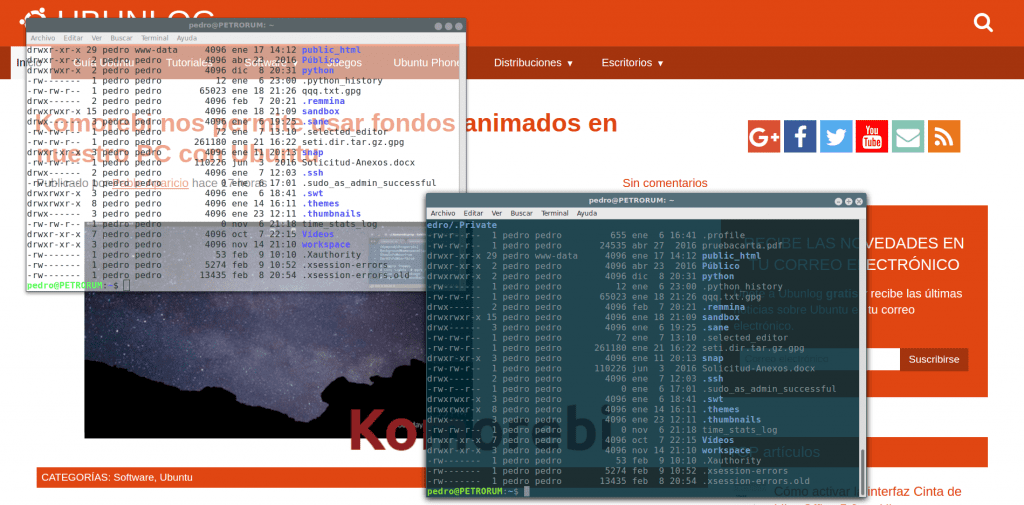
私にとってLinuxターミナルは 最も重要なツール それはオペレーティングシステムにあります。 私はそれがあまりにも多くを示していることを知っています、そして、真実は私がそれを隠すために何もしません。 Ubuntuで端末をカスタマイズする方法を知ることは、私たちの仕事をより快適にするために不可欠です。 特に私ができるとき 複数のプロファイルを処理する。 とりわけ、ターミナルウィンドウが単に待機しているかどうかを一目で知ることができるからです。 代わりに、バックグラウンドで長いタスクを実行したり、ルートプロセスを実行したり、ウィンドウを閉じないようにアドバイスするその他の状況を実行したりします。
しかし、部分的に行きましょう、 ターミナルウィンドウユーザーとオペレーティングシステム間のインターフェイス。 必要に応じて グラフィカル環境を省く、同時に押すことでそれを行うことができます 「Control + alt + f1」など、f6まで、これは、グラフィカル環境を廃止したいときにLinuxが提供するXNUMXつのインターフェースです。 これが歴史です。 もうほとんど誰もこのように働いていません.
今日、自然な働き方は グラフィカル環境( "control + alt + f7")。 ほとんどのLinuxディストリビューションには ゴージャスなグラフィック環境 ここでは、直接通信を介してプログラムを呼び出し、多数のケースを解決できます。 だが 実際のLinuxは常に、システムをプログラミングおよび管理できるターミナルにあります。 必要に応じて、 私たちに合わせたツール。 グラフィカルなターミナルウィンドウは私たちの味方なので、カスタマイズすることは可能な限り最も快適な方法で作業することが重要です。
個人化
[全般]タブのオプション
ほとんどすべてのカスタマイズオプションは、 «編集->プロファイル設定» ターミナルウィンドウから、次のウィンドウが表示されます。
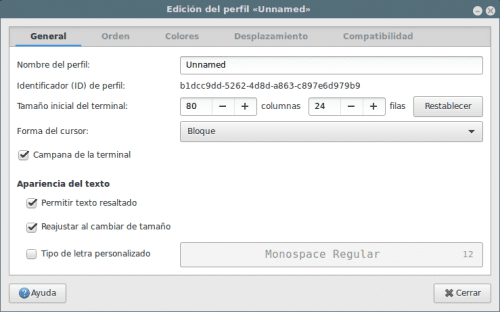
で «一般»タブはデフォルトで有効になっていますが、 opciones を設定するには 端末の初期サイズ(ピクセルではなく、列と行の観点から)、そしてまた、変更 カーソルモード これはデフォルトで「ブロック」であり、 テキストの外観 ターミナルで使用されるフォントを含みます。 たとえば、Monospace Regular12フォントのサイズを別の値に増やすことができます。 また、他のフォントを試してください。 アドバイス: ロココ調すぎるフォントには注意してください 彼らはリストに快適ではないので。
コマンドタブ
奇妙ですが、時々、あなたは«を必要とするかもしれませんインタプリタの代わりにカスタムコマンドを実行する»フォームとして 呼び出されたときにターミナルウィンドウにコマンドを送信する。 大惨事が発生した場合に備えて、別のターミナルを開いて変更することをお勧めします。 注文の最後にある「ターミナルを出る」オプションを使用する場合は特に、何をするかを考えてください。 可能なオプションは次のとおりです。
- ターミナルを出る
- 再起動コマンド
- ターミナルを開いたままにします(これが最も安全です)
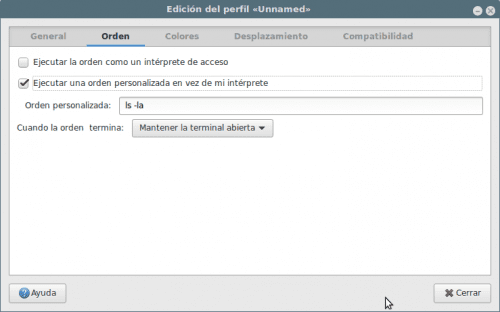
オプション "アクセスインタプリタとしてコマンドを実行します»端末がファイルを実行するために使用されます«〜/ .bash_profile»または«〜/ .profile読む代わりに〜/ .bashrc「初めに、 これがデフォルトです.
[色]タブ

無効にした場合 オプション 「システムテーマカラーを使用する」 あなたがします 「含まれるスキーム」から選択 たとえば、「Solarizeddark」。 デフォルトでは、「システムテーマの色を使用する」がアクティブになっています。 たとえば、「ライトイエローにブラック」を選択して結果を確認します。
私が大好きな機能のXNUMXつは 「透明な背景を使用する」。 それを有効にすることによって 好みに合った透明度を指定できます、特に 興味深い あなたがtを持っているとき手順を含むWebページのerminal あなたが従うべきこと:この方法では、背景が端末から見えるので、ウィンドウを変更する必要はありません。
スクロールタブ
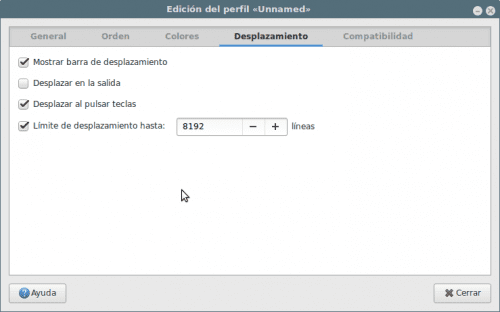
必要なすべての情報が含まれています スクロールコントロールとその関連オプション、またのオプション スクロールバーの表示/非表示 ターミナルウィンドウで、そして非常に重要なことに、 戻ることができる行数で構成される「変位制限」.
[互換性]タブ
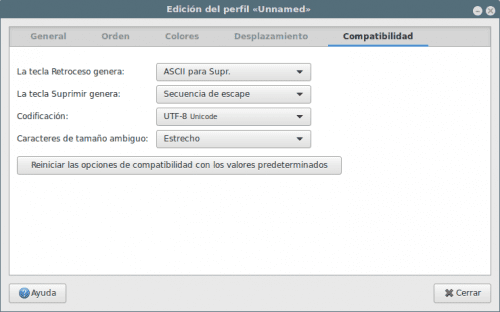
このタブでは、何を制御できます 特定のキーを押すと端末に送信する文字 Linuxでは、実行中の環境とディストリビューションに応じて変数になります。また、Unixマシンでsshと通信している場合なども同様です。 Ubuntuのデフォルトオプションは私にとって有効です。
最後に、 «[全般]タブ»に戻ると プロファイルに名前を付けます。 «ターミナル->プロファイルの変更»でいつでもアクティブ化できます.
ターミネーターxDを使用しています
とても良いターミナル。
パーソナライズしないカスタマイズしないスペイン語を知らない?????????????
失礼ですが、「コマンドタブ」について詳しく説明していただけますか?
ありがとう。 😎
良いこんにちは、
ターミナルで作成されたプロファイルがあり、スクリプトを実行する必要がありますが、その特定のプロファイルを使用して、そのプロファイルで開始するようにシェルスクリプトに何を入力する必要がありますか?
よろしく